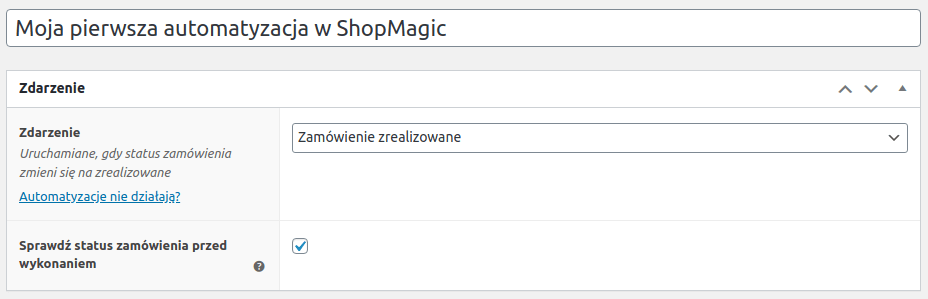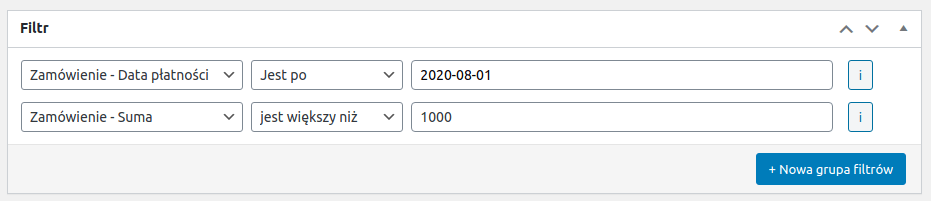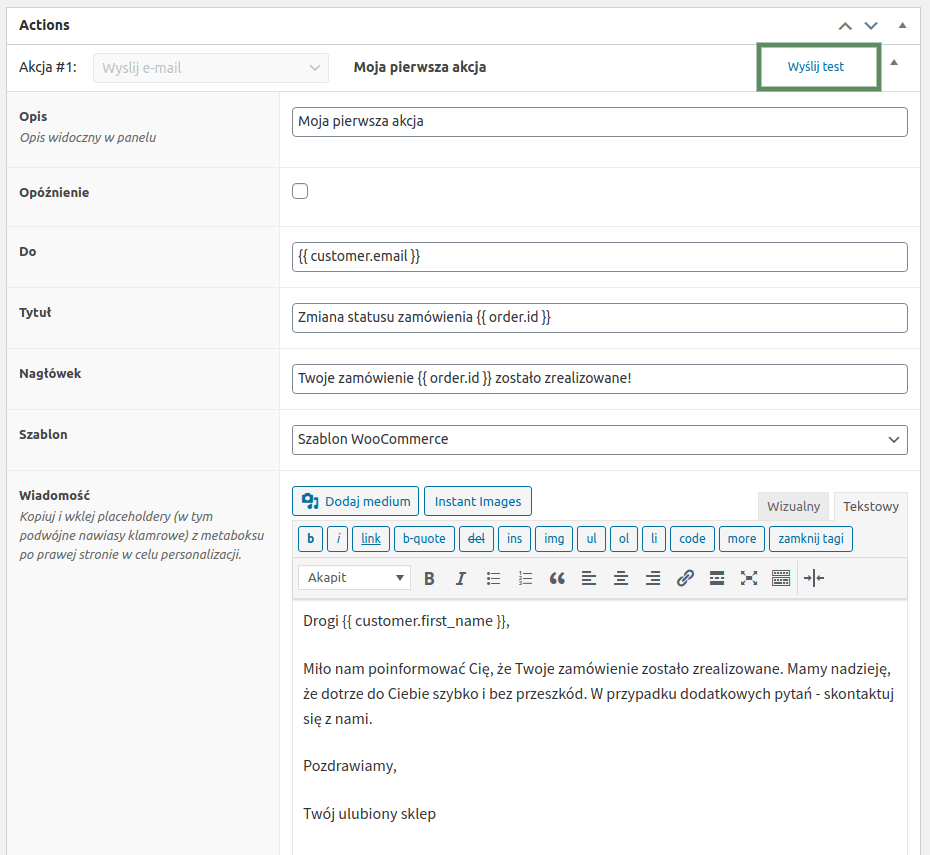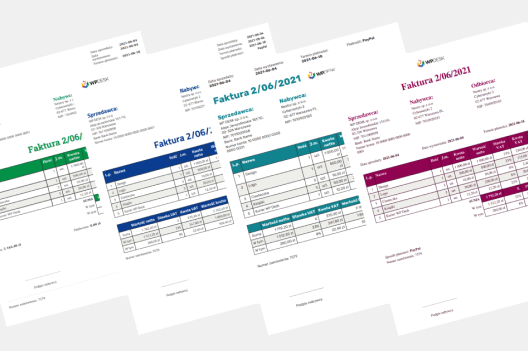Cześć. Z tego artykułu dowiesz się, czym jest wtyczka ShopMagic, jak można ją wykorzystać w swoim sklepie opartym o WooCommerce oraz jak stworzyć pierwszą automatyzację. Zapraszam do lektury!
Słowem wstępu
Ten wpis będzie raczej przekrojowy i jego przeczytanie może zająć trochę czasu. Dlatego, jeśli jesteś tu tylko po to, by dowiedzieć się, jak poprawnie skonfigurować wtyczkę ShopMagic i stworzyć pierwszą automatyzację – kliknij w ten odnośnik. Przeniesiesz się bezpośrednio do dedykowanej sekcji.
O co chodzi z tym całym marketing automation?
Wyszukując hasło marketing automation w Google, można trafić na wiele różnych definicji tego pojęcia. Mniej lub bardziej skomplikowanych. Lub naprawdę bardzo skomplikowanych… Jako że za marketing automation stoi idea upraszczania sobie życia, tak i my opracowaliśmy własną, krótką i przystępną definicję tego pojęcia, którą stosujemy w odniesieniu do ShopMagic:
Jak to się ma do wtyczki ShopMagic?
Najkrócej – ShopMagic jest odpowiedzią na powyższą definicję. Dzięki wykorzystaniu wszystkich funkcjonalności, jakie oferuje ShopMagic, oszczędzisz czas, poprawisz relacje z klientami, a w konsekwencji będziesz zarabiać więcej pieniędzy. Z wykorzystaniem ShopMagic jesteś w stanie stworzyć spersonalizowane e-maile, które będą informować klienta o postępie w realizacji zamówienia. ShopMagic pozwoli Ci także na opóźnianie wysyłki e-maili, ich ręczną wysyłkę oraz segmentację klientów.
ShopMagic PRO 229 zł (281,67 zł z VAT)
Zwiększ swoją sprzedaż dzięki automatycznym mailom wysyłanym do Twoich klientów po zakupie.
Add to cart or View DetailsKonkrety poproszę!
Jasna sprawa. Najlepiej, gdy podam przykład. Załóżmy, że prowadzisz sklep z elektroniką. Klient kupuje u Ciebie telefon. Dzięki odpowiednio skonfigurowanej wtyczce ShopMagic, Twój klient otrzyma maile informujące o postępie w realizacji zamówienia. 14 dni (ten czas zależy od Ciebie!) po otrzymaniu zamówienia otrzyma także dodatkowy mail z prośbą o recenzję produktu. Jeśli napisze taką recenzję, to ShopMagic automatycznie wyśle mu kupon rabatowy. Dodatkowo, jeśli zobaczysz, że masz wielu klientów, którzy kupili ten konkretny telefon, to z pomocą manualnych akcji, możesz wysłać wszystkim odpowiednio przygotowany e-mail, w którym zaproponujesz rabat na dedykowane akcesoria. Wszystkie te zdarzenia zostaną zrealizowane przy użyciu tylko jednej wtyczki.
Brzmi nieźle. Konfiguracja jest pewnie trudna?
Właściwie to nie. Poniżej, pokażę Ci jak skonfigurować automatyzację dla zamówień o statusie Zrealizowane. Omówię też poszczególne elementy automatyzacji. Zanim jednak do tego przejdziemy, dwa słowa o samym procesie instalacji naszej wtyczki, który jest równie łatwy. ShopMagic instalujesz tak jak każdy inny plugin. Możesz go pobrać z oficjalnej strony WordPressa lub też bezpośrednio z sekcji wtyczki w Twoim panelu administracyjnym WordPress. Po instalacji wystarczy aktywować wtyczkę i możemy działać.
Jak stworzyć automatyzację w ShopMagic
Wyszukaj ShopMagic w menu bocznym i wybierz Dodaj nową. Przed Tobą, otworzy się ekran tworzenia automatyzacji. Patrząc od góry, uzupełniamy tytuł. Jak zatytułujesz automatyzację, zależy zupełnie od Ciebie i nie ma to wpływu na jej późniejsze działanie. Następnie przechodzimy do Zdarzenia. To tutaj ustawisz zdarzenie, które ma być „zapalnikiem” dla automatyzacji. Zgodnie z tym co ustaliliśmy, wybrałem – Zamówienie zrealizowane.
Jak pewnie zauważysz, zaznaczyłem także sprawdzanie statusu zamówienia przed wysyłką maila. Dzięki temu, ShopMagic raz jeszcze sprawdzi, tuż przed wysyłką, czy status zamówienia nie uległ zmianie.
Ustawianie filtra dla tworzonej automatyzacji
Filtr jest bardzo ważnym, choć opcjonalnym, elementem automatyzacji. Dzięki zastosowaniu filtra, możesz ograniczyć wysyłkę maili np. tylko w przypadku zamówienia określonego produktu. Możesz także stworzyć różne automatyzacje dla różnych produktów. Filtr pokazuje pełnię swoich możliwości w połączeniu z dodatkiem Advanced Filters. Dzięki niemu możesz wdrożyć w swoim sklepie zaawansowaną segmentację klientów i tworzyć dowolne scenariusze. Przykładowo, możesz wybrać zamówienia z ostatniego miesiąca albo klientów, którzy wydali określoną kwotę na zakupy.
W naszym przykładzie pominiemy to ustawienie, dzięki czemu nasza automatyzacja będzie globalna i zadziała dla każdego zamówienia o statusie zamówienie zrealizowane.
Jak stworzyć akcję w ShopMagic
Pora na creme de la creme każdej automatyzacji, czyli Akcję. Najpierw szybki rzut oka na gotową konfigurację:
Z dostępnych typów akcji, wybierz Wyślij e-mail. Opis, podobnie jak w przypadku automatyzacji, to Twoja decyzja. Warto jedynie, żeby opis pozwalał na łatwą identyfikację akcji.
Po prawej stronie opisu, widać opcję Wyślij test – wrócimy do tego na końcu, na razie zapamiętaj, że taka możliwość istnieje.
Poniżej znajdziesz funkcję opóźnienia wysyłki maila. Wspomniałem wcześniej, że przy użyciu dodatku Delayed Actions, możesz opóźnić wysyłkę maila o określoną ilość minut, godzin, dni lub tygodni. Jest to część ShopMagic PRO i w naszym przykładzie nie będziemy z niej korzystać.
Następne jest pole Do. Domyślnie jest tam wstawiony placeholder { customer.email } tak by e-mail dotarł do konkretnego klienta.
Kolejne dwa pola to Tytuł oraz Nagłówek. Ich nazwy oddają bezpośrednio ich funkcje. To o czym warto wspomnieć w ich kontekście to, że wspierają placeholdery, jakie są zawarte w ShopMagic.
Szablon. W tym momencie można wybierać pomiędzy dwa ustawieniami – Szablon WooCommerce lub brak. Wybór, będzie miał wpływ na wygląd Twojej wiadomości do klienta.
Pole Wiadomość to miejsce na Twoją spersonalizowaną wiadomość do klienta. Nasz edytor zapewnia pełne wsparcie dla HTML oraz przygotowanych placeholderów.
Na końcu akcji znajdziesz możliwość dodania do swojej wiadomości linku do wypisania się np. z określonej listy mailingowej (które także są wspierane przez ShopMagic). W naszym przykładzie nie będziemy go zaznaczać.
Pewnie trzeba złożyć zamówienie, żeby sprawdzić automatyzację?
Na szczęście nie. Pamiętasz pewnie jak wspomniałem o możliwości testowania, która jest dostępna na górze akcji? Wystarczy, że klikniesz Wyślij test, a następnie potwierdzisz adres e-mail, na który ma być wysłana wiadomość.
Jedyna uwaga. ShopMagic do testowania automatyzacji wykorzystuje dane z ostatniego zamówienia, więc w Twoim sklepie musi być złożone co najmniej jedno zamówienie.
Udało się! Stworzyliśmy pierwszą automatyzację
Nie było chyba tak źle, prawda? Cały proces, zajął nam kilkanaście minut, a zapewniam, że z każdą kolejną automatyzacją, będzie jeszcze sprawniej.
ShopMagic możesz pobrać za darmo
Zacznij od darmowej wersji ShopMagic. Pobierz ją już teraz i przekonaj się jak skuteczna komunikacja z klientami pomoże Ci zbudować lojalność i zwiększyć sprzedaż.
Download for free or Go to WordPress.orgJeśli masz jakieś pytania dotyczące ShopMagic – daj znać w komentarzu. Jeśli widzisz, że w naszej wtyczce brakuje jakiejś ważnej funkcji, możesz napisać bezpośrednio na nasz support lub jeszcze lepiej – zgłosić swój pomysł do dedykowanej sekcji Ideas.